Odată cu iPhone 14 Pro și 14 Pro Max, Apple a adus în sfârșit propria sa implementare a unui afișaj permanent pentru utilizatorii de iPhone. Cu toate acestea, ideea Apple despre ceea ce ar trebui să fie un iPhone AoD a fost întâmpinată cu multe critici. Ei bine, cu iOS 16.2 – care a activat 5G pe iPhone-urile din India, posesorii de iPhone 14 Pro își pot personaliza acum în sfârșit afișajul permanent (într-o oarecare măsură). Fie că te enervează imaginea de fundal estompată, fie faptul că AOD pare că iPhone-ul tău nu este niciodată cu adevărat în modul de așteptare, iată cum poți personaliza afișajul mereu afișat în iPhone 14 Pro și iPhone 14 Pro Max.
Cuprins
Personalizați iPhone-ul mereu afișat
În adevăratul mod Apple, nu există o mulțime de opțiuni pentru a personaliza AOD-ul iPhone 14 Pro. Cu toate acestea, elementele de bază sunt acolo și puteți obține un dispozitiv utilizabil mereu afișat pe iPhone, care nu afectează prea mult durata de viață a bateriei. Există câteva lucruri pe care le poți schimba în iPhone 14 Pro mereu pe ecran și le vom arunca o privire asupra ambelor.
Notă: va trebui să vă actualizați iPhone-ul la iOS 16.2 pentru ca opțiunile de personalizare AOD să apară.
Ascunde/Afișează imaginea de fundal în Always on Display
Una dintre cele mai mari nemulțumiri pe care oamenii le au cu implementarea mereu activă în iOS 16 este faptul că imaginea de fundal este mereu afișată. Acest lucru nu afectează doar durata de viață a bateriei, dar poate fi și distragerea atenției pentru unii oameni, ca mine. Din fericire, acum puteți dezactiva imaginea de fundal din iPhone AOD.
- Accesați Setări -> Afișare și luminozitate.

- Derulați în jos și atingeți „Întotdeauna pe afișaj”. Aici, pur și simplu atingeți comutatorul de lângă „Afișați imaginea de fundal” pentru a o dezactiva.
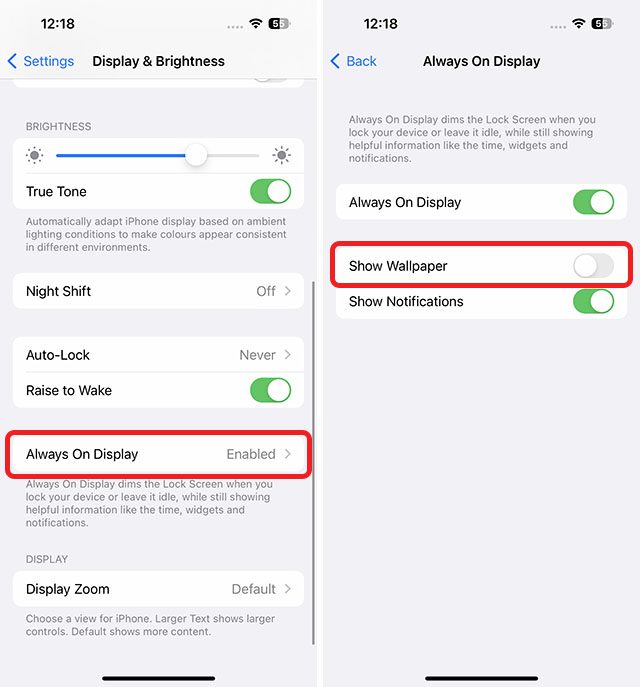
Gata, AOD va fi acum un ecran negru simplu cu ora, widget-urile ecranului de blocare al iPhone și notificările tale. Nu mai distrag atenția ecranului de blocare.

Ascunde/Afișează notificările pe iPhone mereu afișat
Dacă doriți o experiență și mai curată cu iPhone AOD, puteți dezactiva notificările și pe ecranul mereu afișat. Iată cum să faci asta.
- Accesați Setări -> Afișare și luminozitate.

- Derulați în jos și atingeți „Întotdeauna pe afișaj”. Aici, pur și simplu atingeți comutatorul de lângă „Afișați notificările” pentru a o dezactiva.
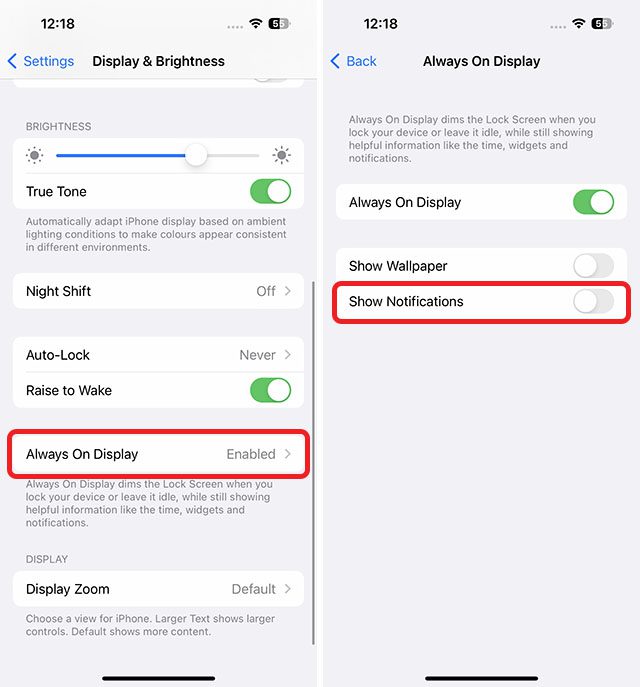
Always on Display nu va afișa nicio notificare acum. Astfel, puteți avea o experiență mai curată și mai puțin distragătoare cu iPhone 14 Pro.
Dezactivați Afișarea întotdeauna pe iPhone 14 Pro
Evident, dacă nu vă plac AOD-urile pe smartphone-uri, puteți dezactiva și iPhone-urile mereu afișate. Avem un articol dedicat despre activarea/dezactivarea iPhone 14 Pro AOD pe care îl puteți citi pentru instrucțiuni detaliate despre cum să faceți acest lucru.
Personalizați cu ușurință iPhone 14 Pro Always on Display
Ei bine, așa poți personaliza afișajul mereu afișat pe iPhone 14 Pro. Chiar dacă nu există multe opțiuni de personalizare, puteți cel puțin să dezactivați afișarea imaginii de fundal și a notificărilor în AOD. Deci, ai de gând să-ți personalizezi iPhone-ul mereu pe ecran? Spune-ne gândurile tale în comentarii.

